 投影仪常见问题及解决方案.docx
投影仪常见问题及解决方案.docx
《投影仪常见问题及解决方案.docx》由会员分享,可在线阅读,更多相关《投影仪常见问题及解决方案.docx(10页珍藏版)》请在优知文库上搜索。
1、1,请问惠普笔记本(g42-474tx)在XP系统下链接投影仪演示PPT的时候为什么不能投影?答:是投影仪一直没有反映,还是只是不能演示PPto如果是投影仪没有反映,请插上投影仪把电脑重起一下。不行的话,你得在你的电脑数字键盘上有两个电脑图标上,按一下。应该会有显示的如果是PPt无法用的话,有可能是你的分辨率问题了。2.在桌面的空白处单击,右键“属性”一一设置见红色圈内,点一个第二个显示即可建议安装好显卡驱动和快捷键驱动,然后接好投影仪设备,尝试同时按下Fn和F4按键,切换显示信号到投影仪。把笔记本的内容输出到投影仪或者平板电视,需要用到笔记本上的VGA接口或者HDMl接口。其中,VGA接口是
2、每台笔记本必备的,包括上网本也有VGA接口。而HDMl接口在1-2年内的主流笔记本上都有,不过在AToM上网本、2-3年前的老款笔记本上没有。如果你的本本和投影仪都有HDMl接口,建议优先使用它,其次才使用VGA。以HDMl方式为例,用HDMl线缆连接好笔记本和投影仪之后,先启动投影仪,再启动笔记本。通常,笔记本会自动识别到HDMI已被连接,图像会自动由投影仪输出。如果是在笔记本开机状态下,连接好HDMl后,按笔记本上的Fn键和F功能键切换到投影仪上。不过可能存在分辨率的问题,投影仪的最大分辨率往往低于本本的屏幕,需要把本本分辨率调整为投影仪的最大分辨率,这样投影仪的效果才最清晰。笔记本电脑一
3、般存在三种输出模式:1、液晶屏幕输出,VGA端口无输出。此为默认方式,可能考虑节电的原因吧!2、VGA端口输出,屏幕无输出。3、VGA端口与屏幕都有输出。所以,笔记本电脑切换到投影仪,电脑必须切换到第三种输出模式。举联想昭阳笔记本电脑为例,切换方式为键盘Fn十口。以前较老式的笔记本如东芝,切换方式为笔记本侧面的硬开关。根据品牌找出相应的按键:“Fn+“F*FN+F5或+FlO如果不行的话再FN+其它FX试试。不知道时索性挨个按从fl到门2每个按三次,因为三次转换的“笔记本”“投影仪”“笔记本投影仪同时”,也可按FN+上面有竖杠左右有标志的那个键。各个厂家的笔记本都由各自的BlOS来控制实现“F
4、n+对应的功能键”切换显示模式的功能,但笔记本的BIOS与台式机相比,各个品牌独立优化和自定义的情况很多,且也很少有笔记本厂商会在随机附带的软件(光盘)中附带除了硬件控制显示切换之外的软件切换显示功能,因此,很难用除此之外的别的方法控制笔记本切换到投影仪。如果笔记本键盘上的Fn按键意外损坏的话,恐怕除了使用第三方键盘模拟程序之外,少有其他的可能了。笔记本连接投影仪的一般过程方法:先关闭电脑,接好投影机,再开电脑,让电脑检测一下。进入XP后就可以通过Fn+F8切换了。投影机若无影往往是由于LCD的分辨率与投影机的分辨率不一致造成的。更改电脑的分辨率和刷新频率,关掉电脑再开检测一下一般就好了。3再
5、将另一端接到笔记本电脑的COmPUterRGB输出端,即可完成影像输出部分,如果只是投影做简报,完成这一步骤就可以了。4接下来就是启动投影仪,注意喔,你一定要先启动投影仪后,再开启笔记本电脑。5开启笔记本电脑,并将你要投影的资料准备好。6调整投影仪画面,直到大小适中,画面清晰为止如果接上投影仪后,不管怎么处理,影像只出现在笔记本电脑上,无法投影出来?这是屏幕切换的问题,如果你注意过你手上的笔记本电脑,键盘上在vF4或是vF5上会有一个屏幕的图标,同时按下键盘左下角的vFn键和这个屏幕切换的按键,即可切换屏幕。会有3种屏幕出现的情形,一为只有笔记本电脑的屏幕上有影像,也就是现在出现的状况,再切换
6、一次,可以转换成只有投影仪有影像,继续切换,就会变成两者都有影像!一般连接投影的都是笔机本,也有少一部份是台试机子,但都一样,VGA信号线连接电脑的视频输出接口和投影机的VGA输入接口,注意VGA信号线必须拧紧,否则可能出现投影图像偏色的问题,如果拧紧后问题仍未解决,则可更换连接线尝试。如要声音,则把音频线插在电脑的音频输出耳机孔就行了,注意,不要插在输入口哦。接好后开机吧,先开计算机,后开投影。没有问题的话一般都会搜到信号,如没有,则用投影遥控器进行BGP搜所。如果还没有的话,按下笔机的快捷键,几乎所有的笔记本电脑都有Fn键,它的作用就是和其他按键组成组合键,实现硬件的调节和切换功能。这里需
7、要另外一个键,键盘按键上面有一个笔记本屏幕的按键,大多数笔记本为F4.用Fn+F4切换。投影仪连接笔记本电脑的方法参考:1、用VGA数据线连接好:笔记本输出口为VGA,就是有15个孔的梯形插口;投影机输进口也是15孔的,上面有INPUT就是进的意思,不要插在了OUT上,再选择投影机菜单的信息输入:VGA1,电脑1,RGBl都行。2、假如投影没显示,请按切换键。Fn+功能键F1-F10中(LCD/CRT,要么是个小电视的图标),三次切换可分别投影模式。笔记本独显/笔记本+投影机双屏显示/投影要独显三种模式。3、有的笔记本按切换组合键没有用的,那就在电脑桌面上右键,看看有没有显卡设置这一项(如:N
8、VIDIA控制面板)字样,里面有三种投影模式,选择其一“电脑/电脑+监督器/监督器”或者aLCDLCD+CRTCRT.4、不在将笔记本显卡分辨率设的太高,投影时,设到1024*768,这是4:3的尺度投影模式.用完投影后你再设回你笔记本的最佳分辨率。做到上面四点,基本上都会解决题目的,假如还不行,请往下看:6、投影机和笔记本常见问题连接后,投影画面闪动,字体闪动,解决:换条线,电脑和投影机电源用统一插座共用地线,要么笔记不在冲电情况下用。投影时,放影片,投影机画面中只有播放器,不能放出影片?解决:在电脑桌面上右键,属性一设备一.高级一找到显卡设置项,里面有关于外部显示和笔记本显示的模式,选择想
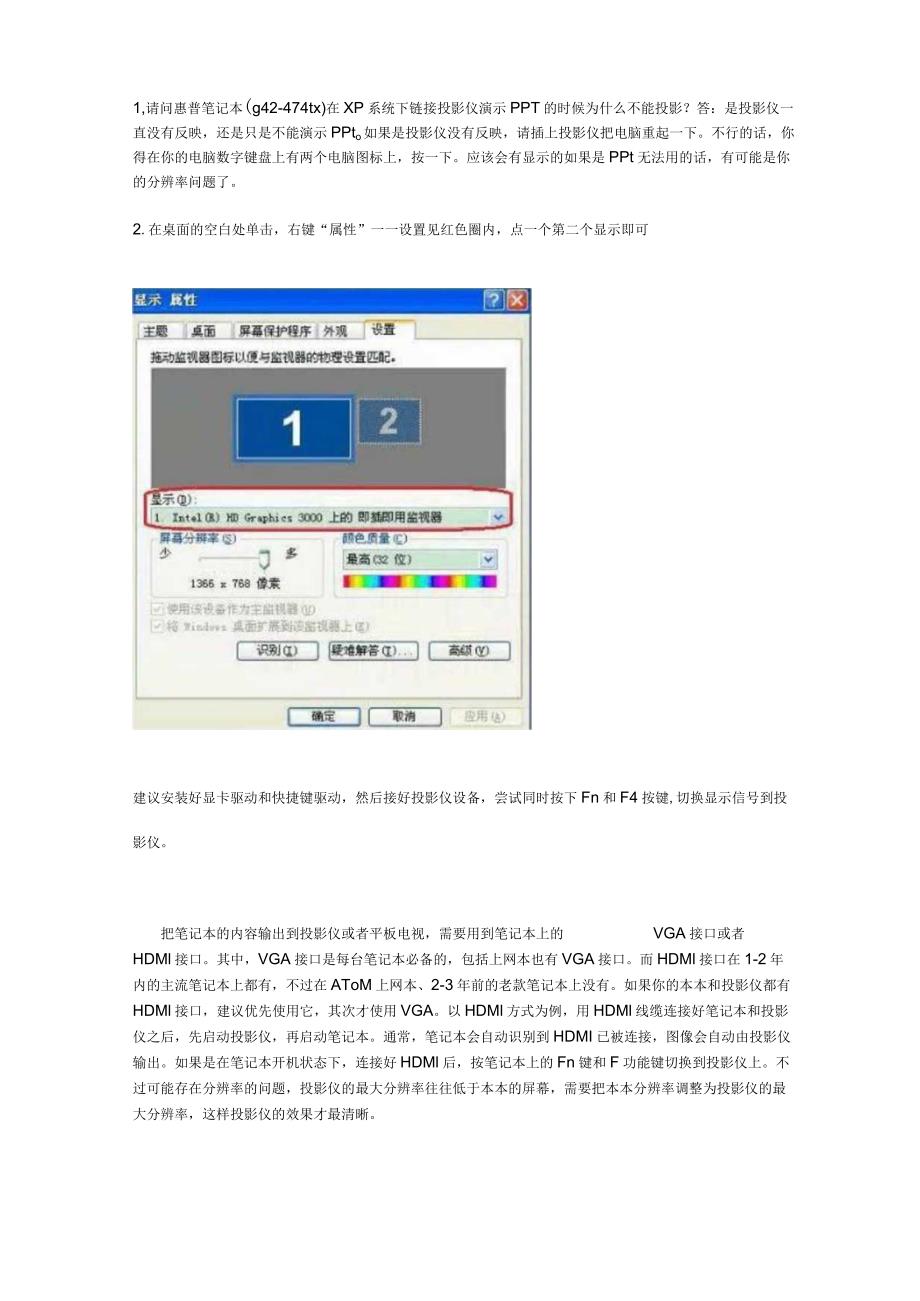
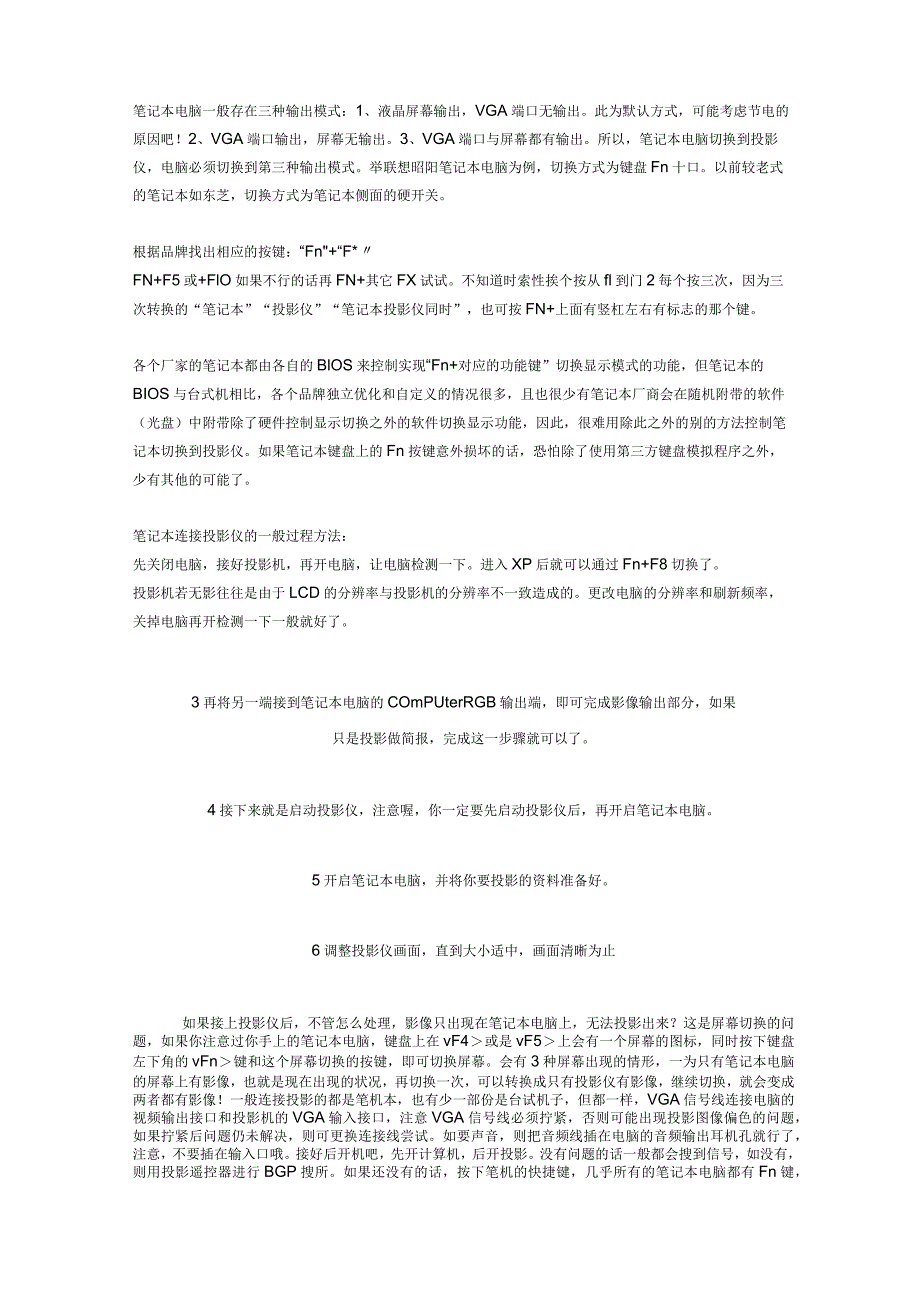
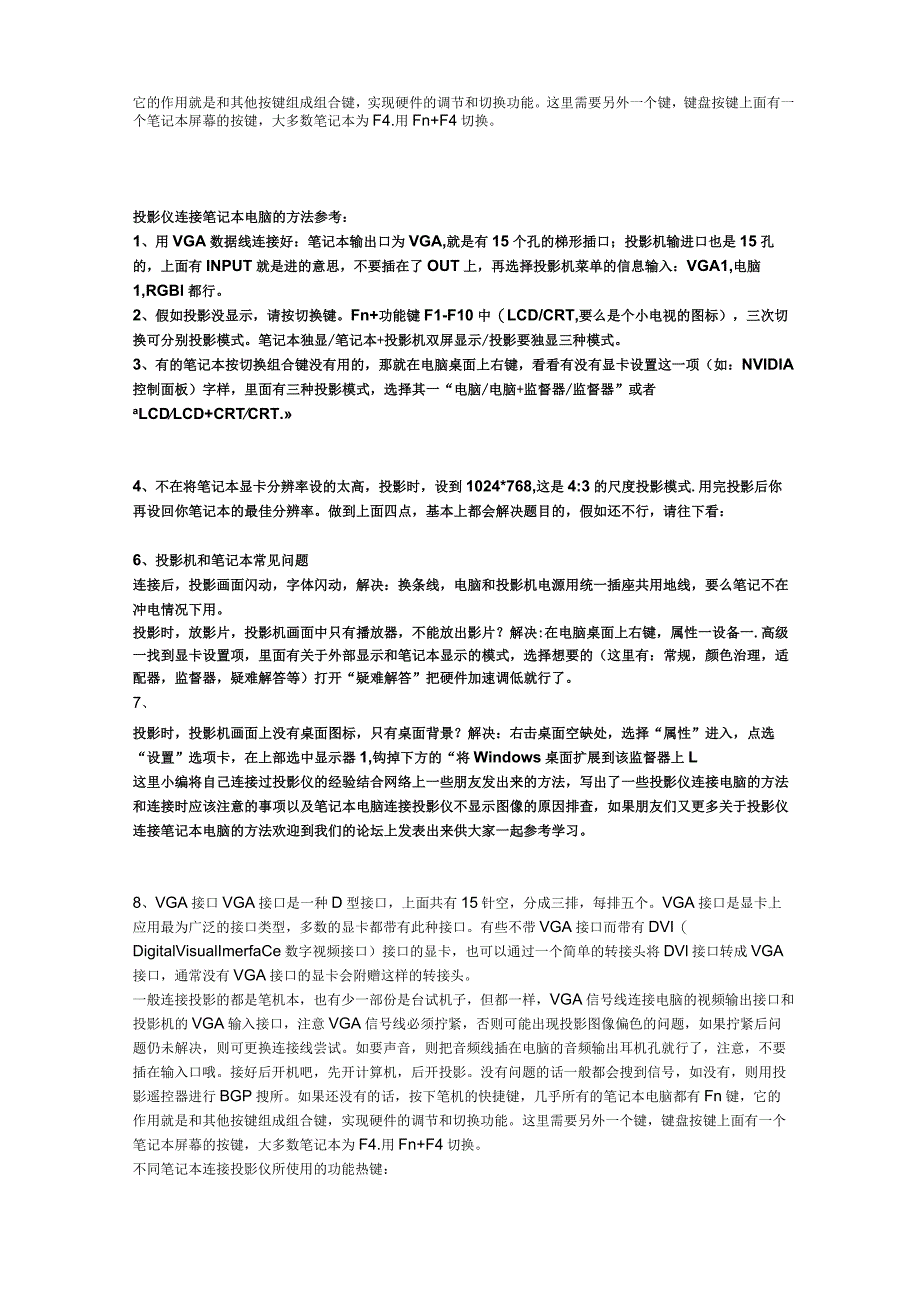
- 配套讲稿:
如PPT文件的首页显示word图标,表示该PPT已包含配套word讲稿。双击word图标可打开word文档。
- 特殊限制:
部分文档作品中含有的国旗、国徽等图片,仅作为作品整体效果示例展示,禁止商用。设计者仅对作品中独创性部分享有著作权。
- 关 键 词:
- 投影仪 常见问题 解决方案
 优知文库所有资源均是用户自行上传分享,仅供网友学习交流,未经上传用户书面授权,请勿作他用。
优知文库所有资源均是用户自行上传分享,仅供网友学习交流,未经上传用户书面授权,请勿作他用。


 2022自身免疫性肝炎的管理JSH临床实践指南主要内容.docx
2022自身免疫性肝炎的管理JSH临床实践指南主要内容.docx
